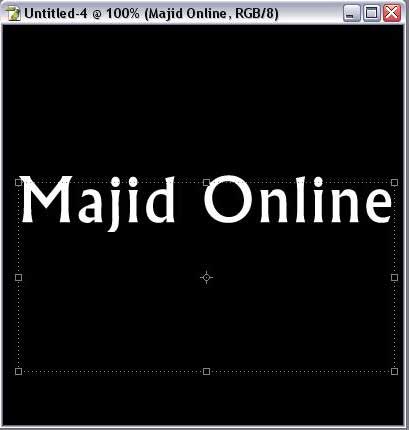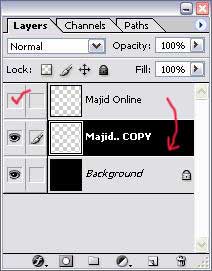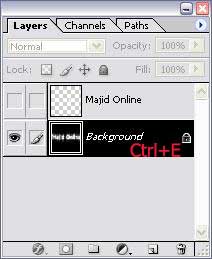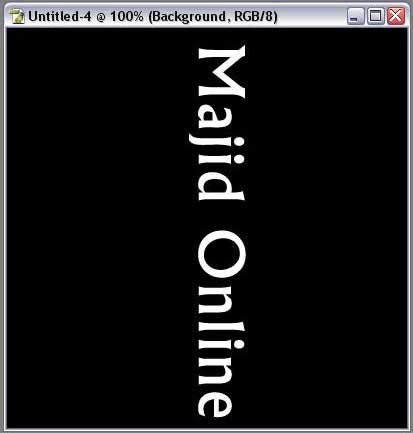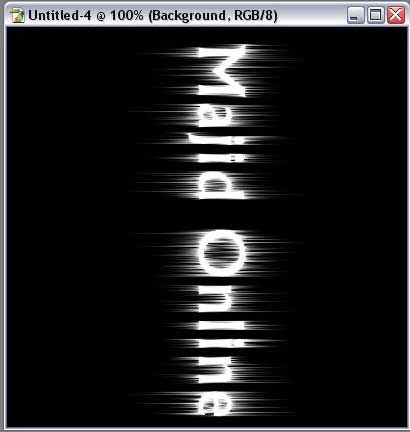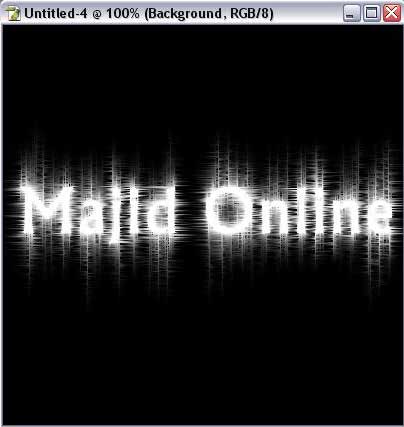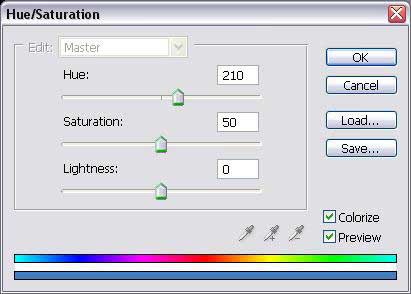|
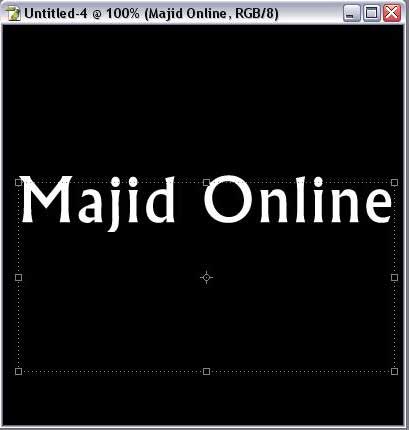
|
1.
يک فايل جديد با اندازه 400 در 400 با رنگ زمينه ی مشکی
انتخاب کنید.
سپس متن خود را تايپ کنيد , من رنگ سفيد
رو براي متنم انتخاب کردم. |
| |
|
No Photo Set
|
2. روي لايه متن خود کليک راست کنيد
و گزينه Resterize Layer را انتخاب کنيد.
براي اين کار میتوانید از
Layer>Resterize>Type هم استفاده کنيد . |
| |
|
No Photo Set
|
3. با رايت کليک کردن روی لايه متن
خود و انتخاب گزينه Duplicate Layer
يک کپي از
لايه متن خود ايجاد کنيد,برای اين
کار ميتوانيد لايه مورد نظر را به سمت  کشيده و رها کنيد . کشيده و رها کنيد .
|
| |
|
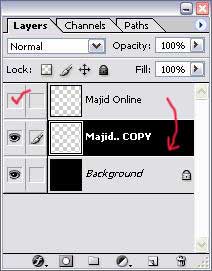
|
4. لايه کپي را
Drag کنيد و آنرا زير لايه متن اصلي
Drop کنيد,براي اين
کار گزينه
Lock Position بايد غير فعال باشد.سپس لايه
اصلي خود را محو کنيد , براي اين کار روي
 کنار لايه کليک کنيد.
کنار لايه کليک کنيد.
|
| |
|
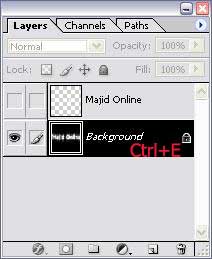
|
5. لايه کپي شده را انتخاب کنيد و
از کليدهاي ميانبر Ctrl+E براي يکي کردن آن
با لايه ي BackGround استفاده کنيد.(Merge) |
| |
|
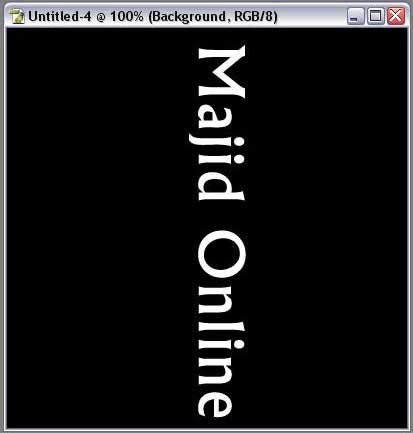
|
6. لايه کپي خود را انتخاب کنيد,
از منوي Edit>Transfrom>90 cw را انتخاب کنيد تا
متن خود را 90 درجه در جهت حرکت عقربه هاي ساعت بچرخانيد.
|
| |
|
No Photo Set
|
7. از منوي Filter>Stylize>wind
را انتخاب کنيد,
در پنجره باز شده گزينه wind را براي
پارامتر
Method و گزينه From The
Right
را براي پارامتر Direction انتخاب کنيد.
اين کار را يک بار ديگر انجام دهيد, براي
راحتي کار ميتوانيد از کليدهاي ميانبر Ctrl+F
استفاده کنيد.
|
| |
|
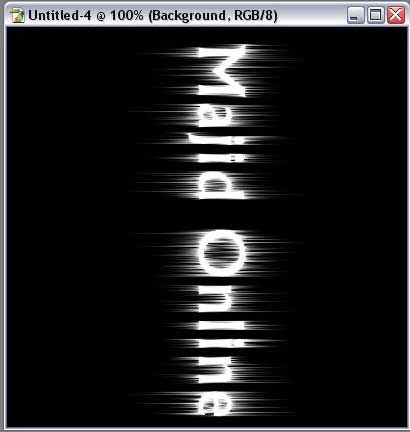
|
8. از
منوي Filter>Stylize>Wind را انتخاب کنيد و
اينبار با انتخاب متد Wind,
گزينه From The Left را براي پارامتر
Direction انتخاب کنيد.
اين کار را بار ديگر انجام دهيد(Ctrl+F).
|
| |
|
No Photo Set
|
9. حال از منوی Image>Rotate Convas>Ccw
90 را انتخاب کنيد تا متن خود
را(لايه ي کپي مورد نظر است) 90 درجه در خلاف جهت حرکت عقربه هاي ساعت
بچرخانيد.
|
| |
|
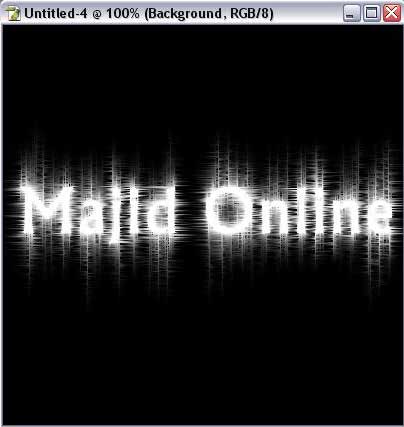
|
10. بار ديگر از منوي
Filter>Stylize>Wind , متد
Wind و دايرکشن From The
Right را انتخاب کنيد.
بار ديگر اين کار را انجام دهيد با اين تفاوت که From
The Left را به
Direction نسبت دهيد.
ميبينيد که از يک Filter, شش بار بر روي یک
متن بطور مکرر استفاده ميشود.
|
| |
|

|
11. از منوي
Filter>Distort>Ripple را انتخاب کنيد و مشخصات
زير را به آن بدهيد:
Size:
Medium
Amount: 75%
|
| |
|
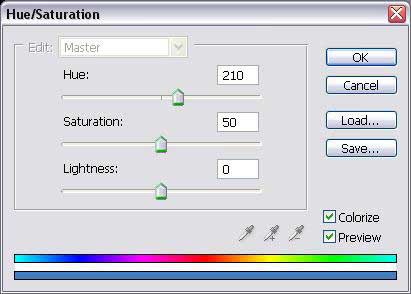
|
12. حالا از منوي
image>Adjustment>Hue/Saturation را انتخاب کنيد(
براي اينکار
ميتوانيد از
 که پايين پنجره لايه ها قرار دارد نيز استفاده کنيد) و با فعال کردن گزينه
Colorize
مشخصات زير را وارد کنيد:
که پايين پنجره لايه ها قرار دارد نيز استفاده کنيد) و با فعال کردن گزينه
Colorize
مشخصات زير را وارد کنيد:
Hue: 210
Saturation:
50
LightNess: 0
|
| |
|

|
13.
سپس روي لايه اصلي متن خود کليک کنيد, آن
را از حالت Hide خارج کنيد و با توجه به نياز
خود آنرا Edit کنيد.
پيشنهاد ميکنم براي ايجاد تغييرات در لايه اصلی Text
خود با
DoubleClick روی لايه از گزينه هاي
InnerGlow و OuterGlow
و OverLay استفاده کنيد.
|